如何关闭win10打开文件安全警告?有些用户使用win10系统打开文件夹时总是提示安全警告,这是怎么回事?下面就让本站为用户详细介绍如何解除win10打开文件安全警告。![]() Win10 19045.3393爱纯64位正式版V2023 2。在打开的本地组策略编辑器界面,选择左边的用户配置展开,然后选择下面的管理模板,在右边的界面找到windows组件,双击。
Win10 19045.3393爱纯64位正式版V2023 2。在打开的本地组策略编辑器界面,选择左边的用户配置展开,然后选择下面的管理模板,在右边的界面找到windows组件,双击。
 3.然后在[windows组件]界面,找到[附件管理器],双击打开。
3.然后在[windows组件]界面,找到[附件管理器],双击打开。
 4.找到【包含风险文件类型列表】选项,双击进入。
4.找到【包含风险文件类型列表】选项,双击进入。
 5.最后,在打开的界面中将其设置为【启用】。同时,在[选项]下,输入打开文件时弹出安全警告的文件格式,然后单击[确定]。
5.最后,在打开的界面中将其设置为【启用】。同时,在[选项]下,输入打开文件时弹出安全警告的文件格式,然后单击[确定]。
 方法2:
方法2:
1.按住[windows+R]键,在打开的[运行]中输入[services.msc]并按回车键。
 2.在打开的【服务】界面找到【安全百分】选项,双击打开。
2.在打开的【服务】界面找到【安全百分】选项,双击打开。
 3.然后在打开的界面中将【启动类型】设置为【禁用】。
3.然后在打开的界面中将【启动类型】设置为【禁用】。
 4.最后,单击服务状态下的停止选项,然后单击确定进行保存。
4.最后,单击服务状态下的停止选项,然后单击确定进行保存。

 小白号
小白号













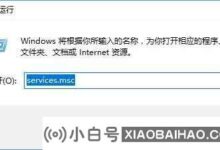


评论前必须登录!
注册